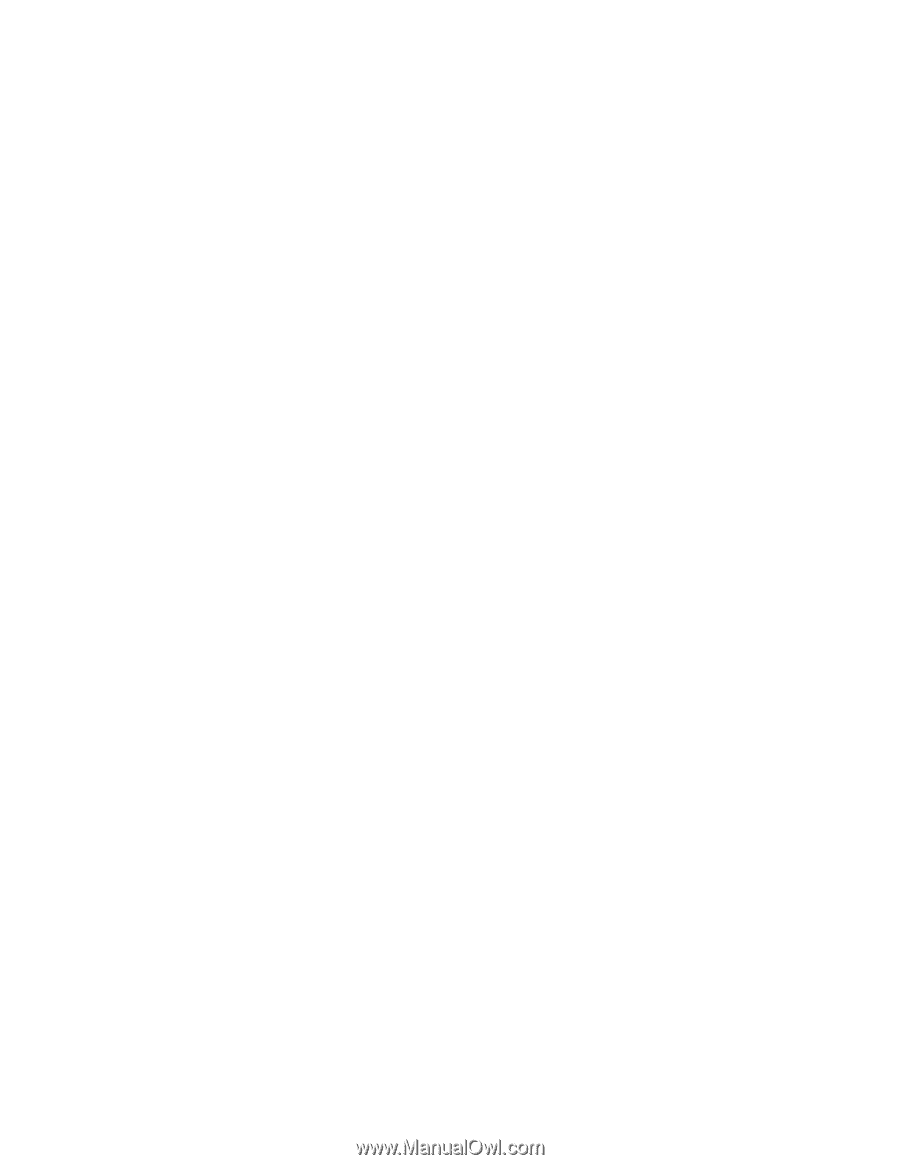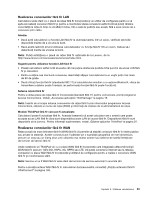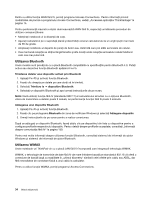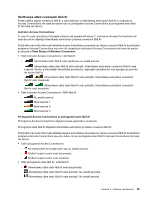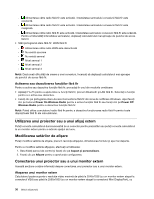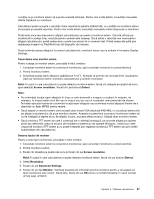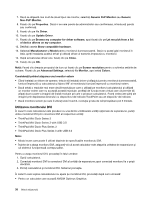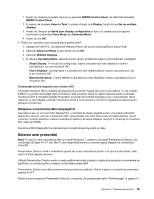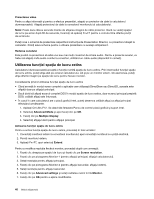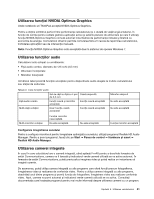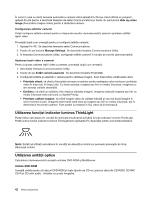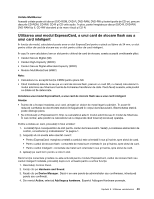Lenovo ThinkPad T430 (Romanian) User Guide - Page 56
Utilizarea monitorului DVI, ThinkPad Mini Dock Plus Series 3 with USB 3.0
 |
View all Lenovo ThinkPad T430 manuals
Add to My Manuals
Save this manual to your list of manuals |
Page 56 highlights
7. Dacă se afişează mai mult de două tipuri de monitor, selectaţi Generic PnP Monitor sau Generic Non-PnP Monitor. 8. Faceţi clic pe Properties. Dacă vi se cere parola de administrator sau confirmarea, introduceţi parola sau confirmaţi. 9. Faceţi clic pe fila Driver. 10. Faceţi clic pe Update Driver. 11. Faceţi clic pe Browse my computer for driver software, apoi faceţi clic pe Let me pick from a list of device drivers on my computer. 12. Debifaţi caseta Show compatible hardware. 13. Selectaţi Manufacturer şi Model pentru monitorul dumneavoastră. Dacă nu puteţi găsi monitorul în listă, opriţi instalarea acestui driver şi utilizaţi driver-ul transmis împreună cu monitorul. 14. După actualizarea driver-ului, faceţi clic pe Close. 15. Faceţi clic pe OK. Notă: Faceţi clic dreapta pe spaţiul de lucru şi faceţi clic pe Screen resolution pentru a schimba setările de culoare. Faceţi clic pe Advanced Settings, selectaţi fila Monitor, apoi setaţi Colors. Consideraţii privind ataşarea unui monitor extern • Când instalaţi un sistem de operare, trebuie să instalaţi driver-ul afişajului pentru monitorul dumneavoastră, furnizat împreună cu calculatorul şi fişierul INF al monitorului furnizat împreună cu monitorul extern. • Dacă setaţi o rezoluţie mai mare decât rezoluţia pe care o utilizaţi pe monitorul calculatorului şi utilizaţi un monitor extern care nu acceptă această rezoluţie, profitaţi de funcţia ecran virtual care vă permite să afişaţi doar o parte a imaginii de înaltă rezoluţie pe care o produce calculatorul. Puteţi vedea alte părţi ale imaginii prin deplasarea ecranului cu dispozitivul de indicare TrackPoint sau alt dispozitiv de indicare. • Dacă monitorul extern pe care îl utilizaţi este învechit, rezoluţia şi rata de reîmprospătare pot fi limitate. Utilizarea monitorului DVI În cazul în care calculatorul este prevăzut cu una dintre următoarele unităţi opţionale de expansiune, puteţi utiliza monitorul DVI prin conectorul DVI al respectivei unităţi: • ThinkPad Mini Dock Series 3 • ThinkPad Mini Dock Series 3 with USB 3.0 • ThinkPad Mini Dock Plus Series 3 • ThinkPad Mini Dock Plus Series 3 with USB 3.0 Note: • Modul ecran care poate fi utilizat depinde de specificaţiile monitorului DVI. • Înainte de a ataşa monitorul DVI, asiguraţi-vă că acest calculator este ataşat la unitatea de expansiune şi că sistemul funcţionează corespunzător. Pentru a ataşa monitorul DVI, procedaţi în felul următor: 1. Opriţi calculatorul. 2. Conectaţi monitorul DVI la conectorul DVI al unităţii de expansiune; apoi conectaţi monitorul la o priză electrică. 3. Porniţi calculatorul şi monitorul DVI. Sistemul porneşte. În cazul în care ieşirea calculatorului nu apare pe monitorul DVI, procedaţi după cum urmează: • Pentru un calculator care acceptă NVIDIA Optimus Graphics: 38 Ghidul utilizatorului